Operatsioonisüsteemides Windows 8 (ja 8.1), 7 ja Vista ei saa te draiverit laadida ega käivitada programmi, millel pole draiveri allkirja. Draiveri allkirjastamine on meetod tarkvara väljaandja või riistvara (draiveri) müüja identiteedi kontrollimiseks, et kaitsta oma süsteemi pahavara juurkomplektidega nakatumise eest, mis on võimelised töötama madalaimal töötasemel Süsteem. See tähendab, et kõik draiverid ja programmid peavad olema digitaalselt allkirjastatud (kontrollitud), et neid installida ja uusimates Windowsi operatsioonisüsteemides käitada.
Digitaalallkirjad tagavad, et tarkvara väljaandjat või riistvaramüüjat usaldab ja Microsoft kinnitab selle. Kuid tegelikus elus ei saa kirjastajad ja müüjad alati maksta Microsoftile kõigi oma toodete kontrollimise eest või Microsoft ei saa kontrollida kõiki iga päev avaldatavaid draivereid või programme. Kuid see muutub probleemiks juhul, kui teil on vana allkirjastamata seaduslik tarkvara või draiver ja soovite selle installida või arvutisse laadida, kuna OS ei luba sellel töötada ega laadida.
Probleemid-sümptomid, mis selle juhendiga lahendatakse:
– Windows ei saa selle faili digitaalallkirja kontrollida. (0xc0000428)
– Windows nõuab digitaalselt allkirjastatud draiverit VÕI on vaja digitaalselt allkirjastatud draiverit.
– Digiallkirja ei leitud.
– Signeerimata draiverit ei saa laadida ega installida.
– Signeerimata tarkvara (programmi) ei saa käivitada (käivitada).
– Windows ei leidnud installitava tarkvarapaketiga seotud Microsofti allkirja.
Digitaalallkirjaga draiveri installimisvigade lahendamiseks järgige alltoodud samme.
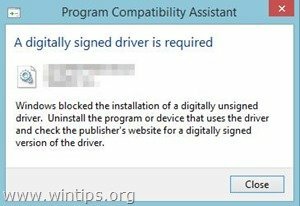
Draiveri allkirja jõustamise keelamine opsüsteemides Windows 8.1, Windows 8, Windows 7, Windows Server 2008 või Windows Vista.
Tähelepanu: Pidage meeles, et juhi allkirja jõustamise keelamine on turvarisk ja peate selle keelama ainult siis, kui olete kindel, et draiver või programm, mida soovite installida ja käivitada, on usaldusväärne ja õigustatud.
Lahendus 1: keelake draiveri allkiri üks kord.
Lahendus 2: keelake draiveri allkiri täielikult.
Lahendus 1: keelake draiveri allkiri üks kord.*
* Märge: Kasutage seda lahendust, et keelata draiveri allkirja jõustamine ainult üks kord, et installida allkirjastamata draiver (nt teie vana printeridraiver).
Samm 1. Sisestage menüüsse Täpsemad suvandid.
Windows 7 ja Vista
Windows 7 ja Vista OS-i menüüsse Täpsemad suvandid sisenemiseks toimige järgmiselt.
- Sulgege kõik programmid ja taaskäivitage sinu arvuti.
- Vajutage "F8" klahvi arvuti käivitumise ajal, enne Windowsi logo ilmumist.
- Kui "Windowsi täpsemate suvandite menüükuvatakse ekraanile, kasutage klaviatuuri nooleklahve, et tõsta esileKeela draiveri allkirja jõustamine" valik ja seejärel vajutage "SISENEMA".
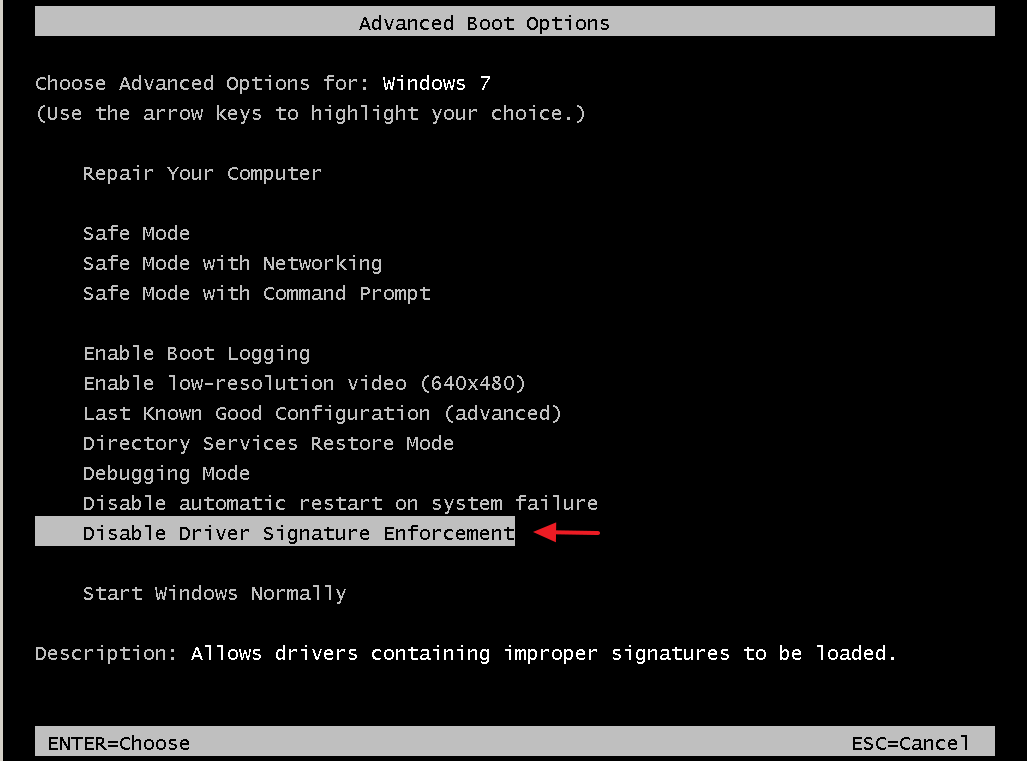
Windows 10, 8 ja 8.1
Menüüsse Täpsemad suvandid sisenemiseks operatsioonisüsteemides Windows 10, 8.1 ja 8 OS:
1. Paremklõpsake Windowsil Alusta nuppu  ja valige Lülitage välja või logige välja.
ja valige Lülitage välja või logige välja.
2.Vajutage ja HOIDA alla SHIFT klahvi ja seejärel klõpsake Taaskäivita.

3. Kui Windows taaskäivitub, vajutage "Veaotsing” .
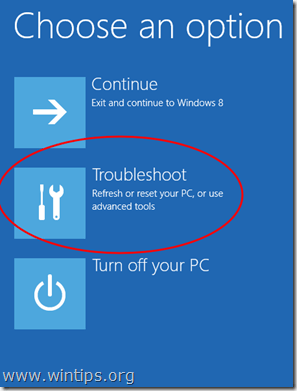
4. jaotises "Tõrkeotsingu valikud" ekraanil valige "Täpsemad valikud”.

5. jaotises "Täpsemad suvandid" aknas valige "Käivitusseaded”.
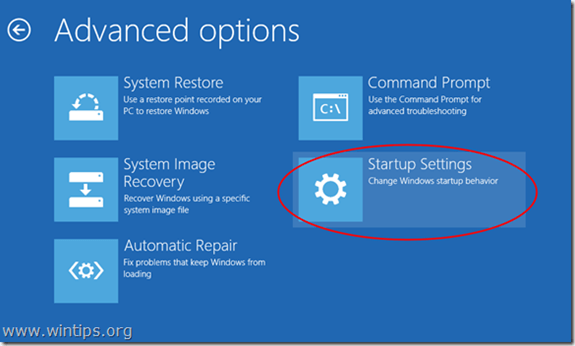
6. jaotises "Käivitusseaded" ekraanil klõpsake "Taaskäivita”.

7. Pärast taaskäivitamist valige "Keela juhi allkirja jõustamine" valik ja vajutage Sisenema. *
* Märge: Kui näete allolevat ekraani (Käivitusseaded), vajutage nuppu "F7” (või „7) klahvi oma klaviatuuril, et valida „Keela juhi allkirja jõustamine” valik.

8. Seejärel jätkake allkirjastamata draiveri installimisega. Installimise ajal teatab Windows teile, et ei saa kontrollida selle draiveri tarkvara väljaandjat. Sel hetkel ignoreerige hoiatusteadet ja valige "Installige see draiveritarkvara igal juhul” installi lõpuleviimiseks.
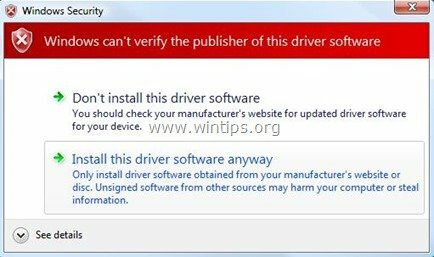
Tavaliselt peaks installimine toimuma nüüd vigadeta. Pidage meeles, et pärast taaskäivitamist lubatakse turvariskide vältimiseks uuesti juhi allkirja jõustamine. Kui soovite, et juhi allkirja jõustamine oleks alati keelatud, peate rakendama lahendust 2.
Lahendus 2: keelake draiveri allkiri täielikult.*
*Märge: Kasutage seda lahendust ainult siis, kui soovite hoida draiveri allkirja jõustamise alati keelatud. (nt kui soovite alati kasutada vana legitiimset tarkvara).
Selles lahenduses muudame Windowsi alglaaduri valikuid tööriistaga BCDEDIT.
Samm 1. Keelake BIOS-is turvaline alglaadimine.
1. Lülitage arvuti sisse ja käivitage BIOS SETUP sätted.
2. BIOS-is keelata a Turvaline alglaadimine valik. (seadistus on tavaliselt saadaval aadressil Turvalisus jaotises või aadressil Alglaadimisvalikud jaotis)
2. samm. Muutke Windowsi alglaadijat.
- Alglaaduri muutmiseks avage "Käsurida” haldusrežiimis:
1. Paremklõpsake Windowsil Alusta nuppu  ja vali "Käsuviip (administraator)”.
ja vali "Käsuviip (administraator)”.
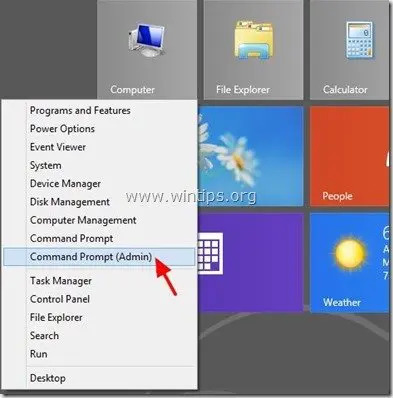
2. Valige "Jah” aadressil Kasutajakonto kontroll” hoiatusteade:
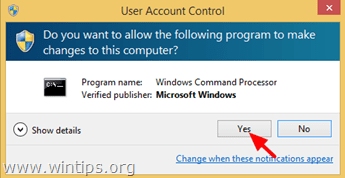
3. Tippige käsuviiba aknasse järgmine käsk ja vajutage "Sisenema”:
- bcdedit /set testsigning on
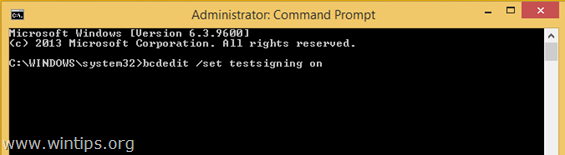
Peaksite saama teate "Toiming edukalt lõpetatud".
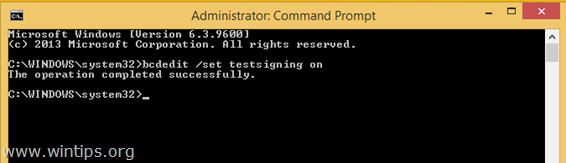
4. Sulgege käsurea aken ja Taaskäivita sinu arvuti.
Nüüdsest saate ilma probleemideta installida või käivitada mis tahes allkirjastamata draiverit või programmi.
Kuidas lubada juhi allkirja jõustamine.
1. Kui soovite tulevikus lubada juhi allkirja jõustamist ja vältida turvariske, avage "Käsurida” taas tõsteõigustega.
2. Tippige järgmine käsk ja vajutage "Sisenema”
- bcdedit /set testsigning off
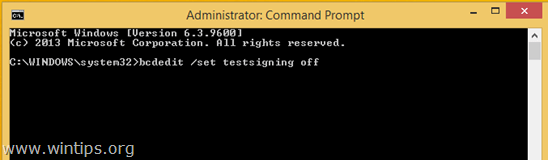
Peaksite saama teate "Toiming edukalt lõpetatud".
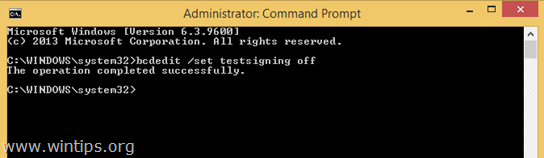
3. Sulgege käsurea aken ja Taaskäivita sinu arvuti.
4. Installige allkirjastamata draiver. *
* Märge: Kui te ei saa ikka veel allkirjastamata draivereid installida, tehke järgmist.
1. Avage administraatoriõigustega käsuviip ja tippige see käsk:
- bcdedit /set nointegritychecks ON
2. Taaskäivita sinu arvuti
3. Installige allkirjastamata draiver.
Seadme draiveri allkirjastamise uuesti lubamiseks tippige uuesti: bcdedit /set nointegritychecks VÄLJAS
see on kõik!
Reserresin vana dell Inspiron 600 koos Win7 Home Premiumiga ja Atheros 1506 Interneti-adapteriga (IA). BIOS-i, draiverite ja OS-i värskendamisel kaotasin IA digitaalallkirja probleemi tõttu (kood 52). Teie samm-sammult lahendus lõpetas nädalase laadimise/mahalaadimise, h/w ja draiverite lubamise/keelamise, nagu on juhendanud Delli tugiassistent ja mõned MicroSofti "eksperdid". nüüd on mileriaeg, tänan
Minu lahendus, kui saan w7, versiooniuuenduse w10, tasuta, siis krahh, kontrollige seda, seadmehaldur, kuva peidetud draiverid, minge saidile jraid ,sys, määrake automaatne (minu jaoks töötas) või desaktiveeritud, pole enam probleeme.
Musta/sinise ekraani paigaldamiseks hoidke all klahvi f4, seejärel minge klahvile f8, hoidke all ja valige siis suletus draiverist sunnitud … ok?
Kas keegi teab, kuidas pääseda Surface Booki menüüsse F8 või F7, kui klaviatuur ei reageeri?
Või kuidas tagada, et Surface Book käivitub alglaaditavast USB-st? Muutsin UEFI-s alglaadimisjärjekorda, kuid see ei käivitu ikkagi USB-lt
Lahendust 1 tehes jõuan sammuni 7, kuid iga kord, kui vajutan 7 või F7, taaskäivitab see arvuti automaatselt ja ei jätka 8. sammuga? Olen teie samme järginud mitu korda ja see juhtub iga kord.
ABI Mul on PROBLEEM VoxALDRIVER64.SYS ON KREVII MINU Kõlarid Heli pole
kui ma lähen seadmehaldurisse, on sellel kollane! kolmnurga hoiatuse sümbol, kas saate aidata mul seda OS-i parandada: WINDOWS 7 XP ULTIMATE installisin voxal sound changeri, ma arvan, et sain selle sellest, et see ütleb, et see pole kinnitatud seda kontrolliti varem, kuid voksaalheli muutmine lisas anotha faili asja ja seda faili asja ei kontrollitud ja nüüd ei saa ma heli isegi kõrvaklapid
mul oli probleem testrežiimiga Windows 8 build 9200 ja ma otsisin, kuidas seda cmd-s meetodiga eemaldada, ma ei mäleta, kuidas see oli ja pärast seda taaskäivitasin sülearvuti, see läks automaatselt tööle remont ja parandamine võttis aega umbes 30 minutit ja ma vajutasin klahvi f7, mis oli allkirja keelamine või muu, siis sain oma sülearvutisse sisse logida ja proovisin meetodit 2 ja TÖÖTAsin AITÄHKKKKSSS!!!
Olen proovinud installida W7pro 8.1-ga sülearvutisse, mis uuendati automaatselt versiooniks W10. Tundub, et W10 üle ei kirjutata.
Teie lahendus 1 ega 2 ei töötanud ja saan järgmise sõnumi:
C:\WINDOWS\system32>bcdedit /set testsigning on sisse
Elemendi andmete seadistamisel ilmnes viga.
Väärtus on kaitstud turvalise alglaadimise poliitikaga ja seda ei saa muuta ega kustutada.
Teie nõuanded oleksid väga teretulnud.
Arvan, et draiveri allkirja täielikuks KEELAMISEKS (2. meetod) on õige käsk:
bcdedit /set testsigning OFF
Ja loomulikult käitage Windows 7-s kindlasti administraatorina CMD-viipa…
Judy M.
10. august 2016 kell 09:11
Vabandust, kuid proovisin mõlemat lahendust ja see ei tööta. Mul oli HP sülearvuti Win pro 7-ga. Emaplaadiga probleeme. Läksin välja, ostsin Lenova ideapad 300 koos Win 10-ga. Ma tahan võita pro 7. Sektsioonisin C-draivi edukalt. Käisin plaadilt win pro 10 installimas. Läbib 1 ja 2 ning seejärel taaskäivitub ja kuvab veateate allkirja kinnitamise kohta. Olen mati proovinud vähemalt 6 korda ja sama viga. Proovisin meetodit win 7 ja win 10 jaoks ning samad tulemused. Mida saab veel teha?
Vabandust, aga kui ma vajutan Käivitusseadetes Taaskäivita, siis öeldakse, et pean sisestama taastevõtme või midagi taolist... (Kasutan Surface RT-d).
¿Mis see on ja mida ma teha saan?
Ma ei ole arvutite ja nende tarkvara asjadega hea, kuid ma juhtun kohtama seda teadet "ei saa kontrollida", kui proovisin tarkvara alla laadida, nii et otsisin Google'ist ja see viis mind siia.
Üritasin võimalike riskide minimeerimiseks teha 1. lahendust, kuid mul tekkis probleem, kui sisestasin "shutdown /r /o", sest midagi ei juhtu. Ma mõtlen, kas kirjutasin vale käsu või on lihtsalt midagi valesti. Kasutan Windows 7
Tere, mul on sellest probleemist puudu rohkem kui 1 tund... PARANDAIN alles siis MUUTASIN BIOS-i sätteid jaotises "Turvalisus" "salvesta alglaadimine" lubatust KEELESTATUD. (Soovitan biosis vaadata täpsemat infot paremalt ekraanilt ja lugeda täiel rinnal midagi sellist nagu "Allkiri", "Tarkvara turvakäivitus". selleks ajaks kasutan Toshibat, kuid loodan, et peaks töötama ka teiste sülearvutitega) palju õnne.
See on väga tore artikkel ja annab põhjalikku teavet. Täname selle toreda artikli eest, mida on tõesti hea lugeda. Pean tunnistama, et sa oled üks parimaid blogijaid, keda ma kunagi näinud olen. Täname selle informatiivse artikli postitamise eest, mis on suurepärane näide sellest, et Windows ei saa selle faili digitaalallkirja kinnitada. Hindan seda väga ja arvan, et te meeldite inimestele.